Protección de imágenes
- Protección de imágenes individuales
- Especificación del rango de imágenes a proteger
- Protección de todas las imágenes de una carpeta o de una tarjeta
Puede proteger las imágenes importantes para evitar borrarlas accidentalmente.
Nota
- Una vez protegida una imagen, no podrá eliminarla con la función de borrado de la cámara. Para borrar una imagen protegida, primero tendrá que cancelar la protección.
- Si borra todas las imágenes (), solo se conservarán las que estén protegidas. Esta opción es útil si desea borrar de una vez todas las imágenes que no necesite.
Protección de imágenes individuales
-
Seleccione [
: Proteger imágenes].
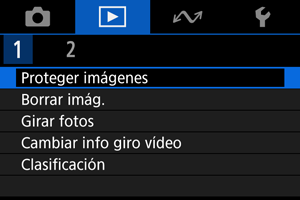
-
Seleccione [Seleccionar imágenes].
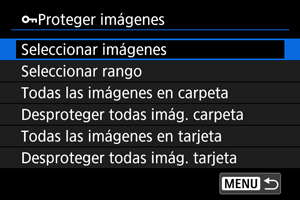
-
Seleccione la imagen que desea proteger.
- Presione las teclas
para seleccionar la imagen que quiera proteger.
- Presione las teclas
-
Proteja la imagen.
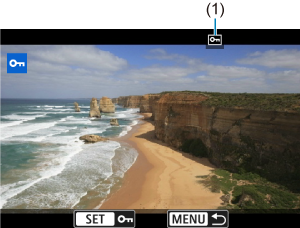
- Presione el botón
para proteger la imagen seleccionada, después de lo cual se etiquetará con un icono [
] (1) en la parte superior de la pantalla.
- Para cancelar la protección y borrar el icono [
], presione otra vez el botón
.
- Para proteger otra imagen, repita los pasos 3 y 4.
- Presione el botón
Especificación del rango de imágenes a proteger
Mientras observa las imágenes en la visualización de índice, puede especificar la primera y la última imagen para un rango y proteger todas las imágenes especificadas a la vez.
-
Seleccione [Seleccionar rango].
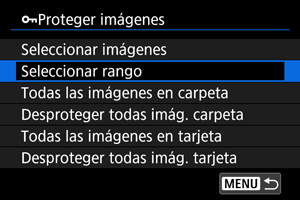
- Seleccione [Seleccionar rango] en [
: Proteger imágenes].
- Seleccione [Seleccionar rango] en [
-
Especifique el rango de imágenes.
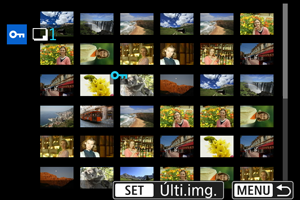
- Seleccione la primera imagen (punto inicial).
- A continuación, seleccione la última imagen (punto final). Las imágenes del rango especificado se protegerán y aparecerá el icono [
].
- Para seleccionar otra imagen para protegerla, repita el paso 2.
Protección de todas las imágenes de una carpeta o de una tarjeta
Puede proteger todas las imágenes de una carpeta o de una tarjeta a la vez.
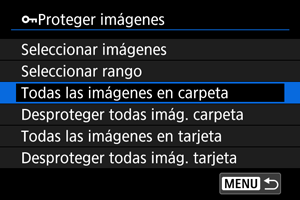
- Cuando seleccione [Todas las imágenes en carpeta] o [Todas las imágenes en tarjeta] en [
: Proteger imágenes], se protegerán todas las imágenes de la carpeta o de la tarjeta.
- Para cancelar la protección, seleccione [Desproteger todas imág. carpeta] o [Desproteger todas imág. tarjeta].